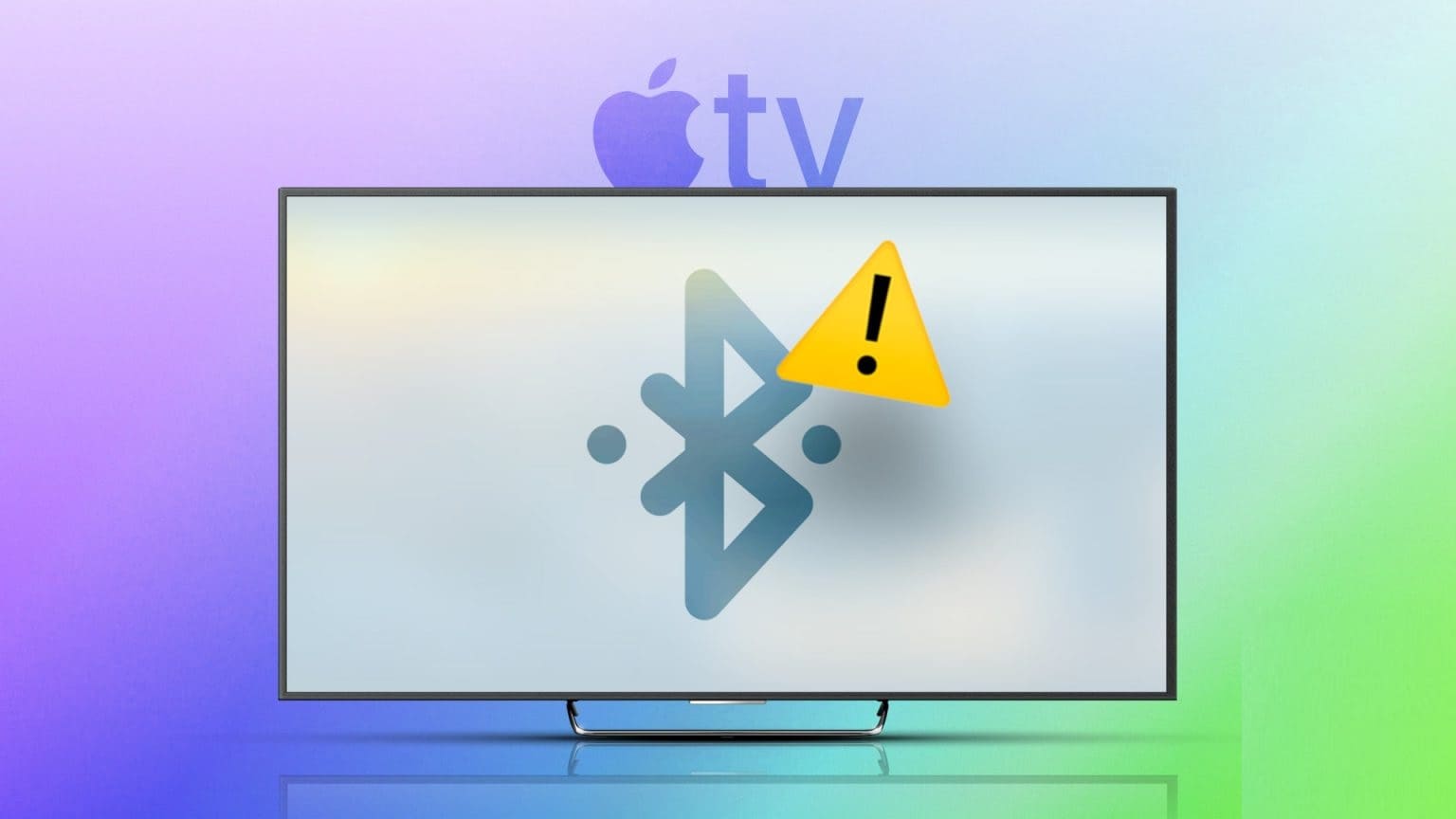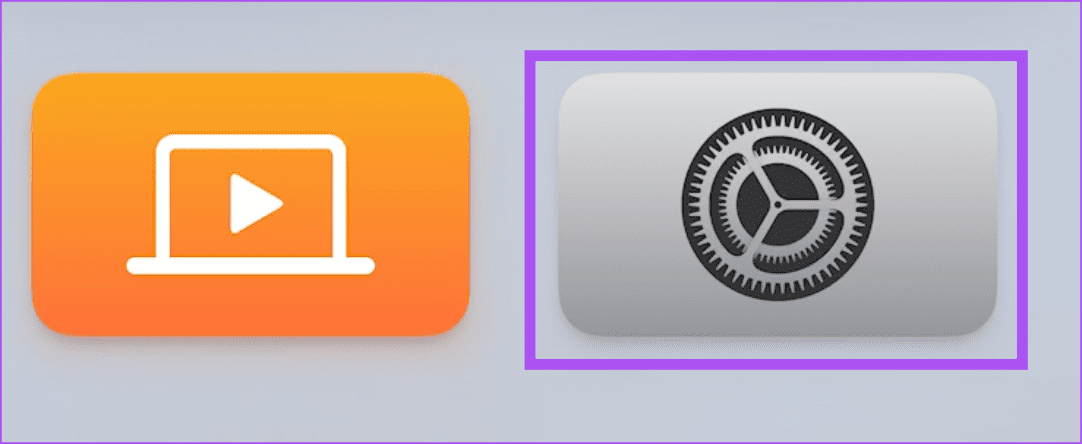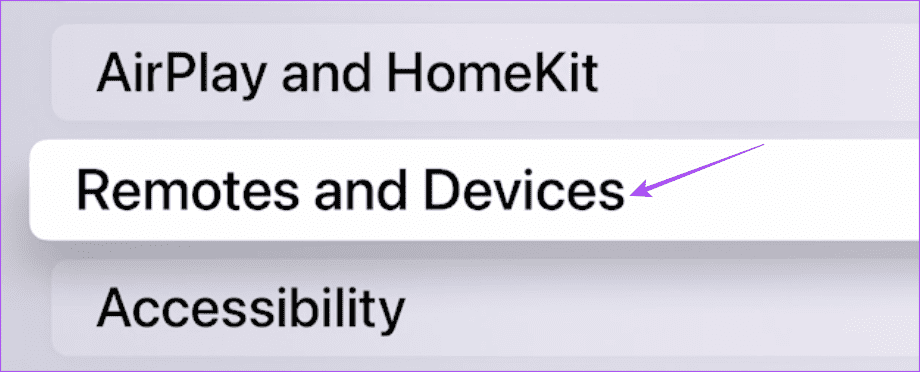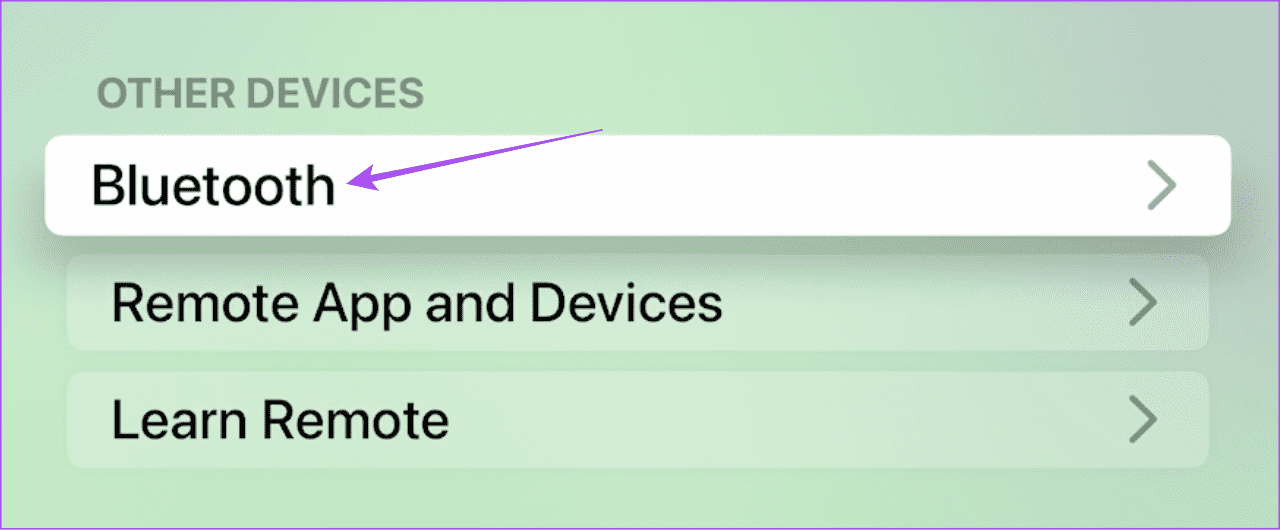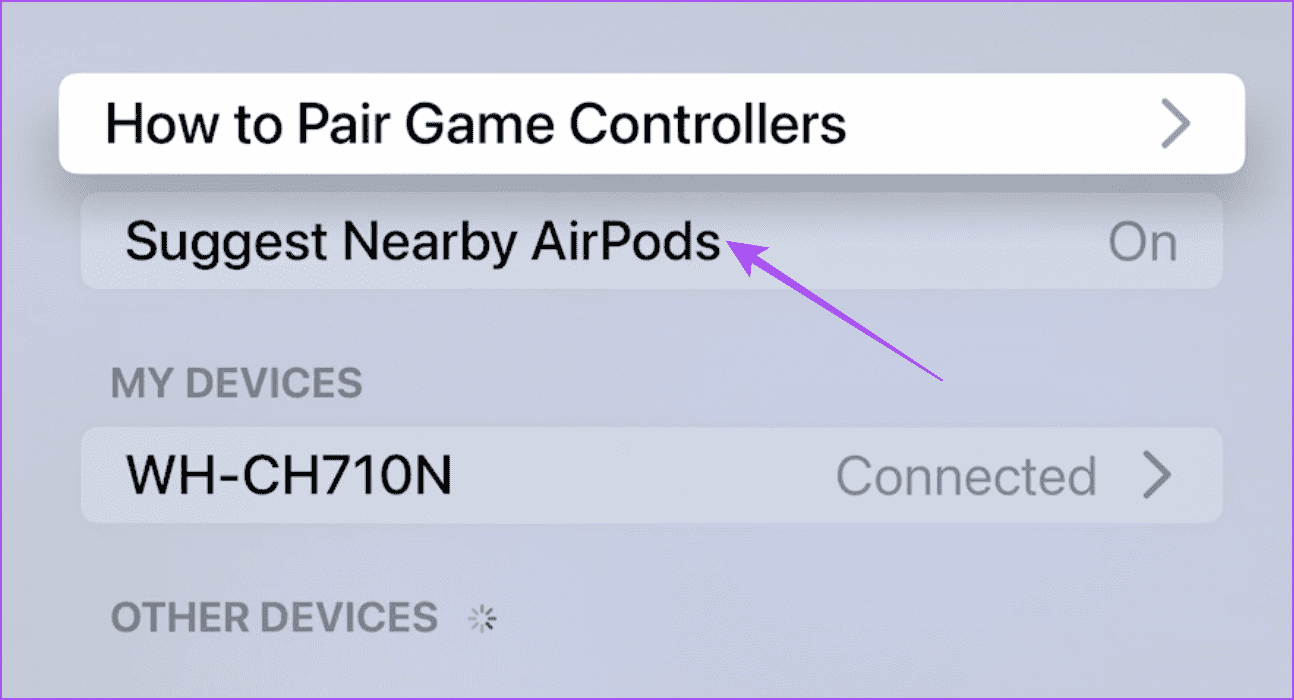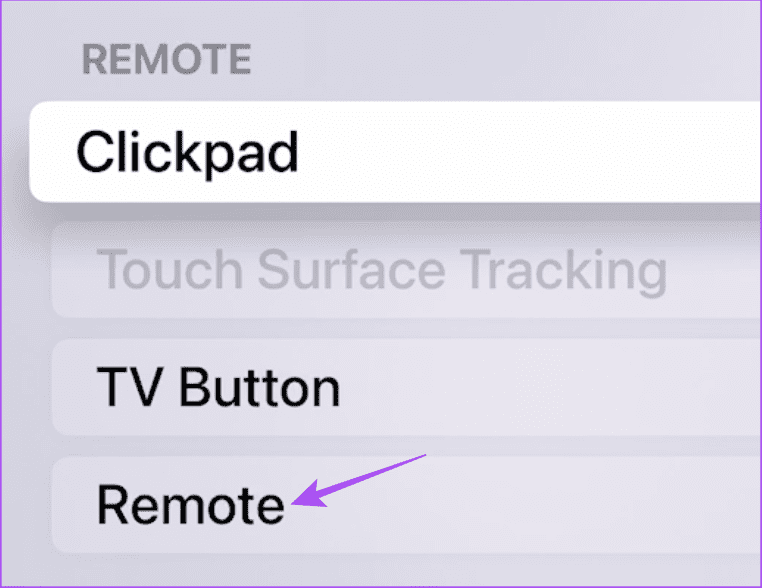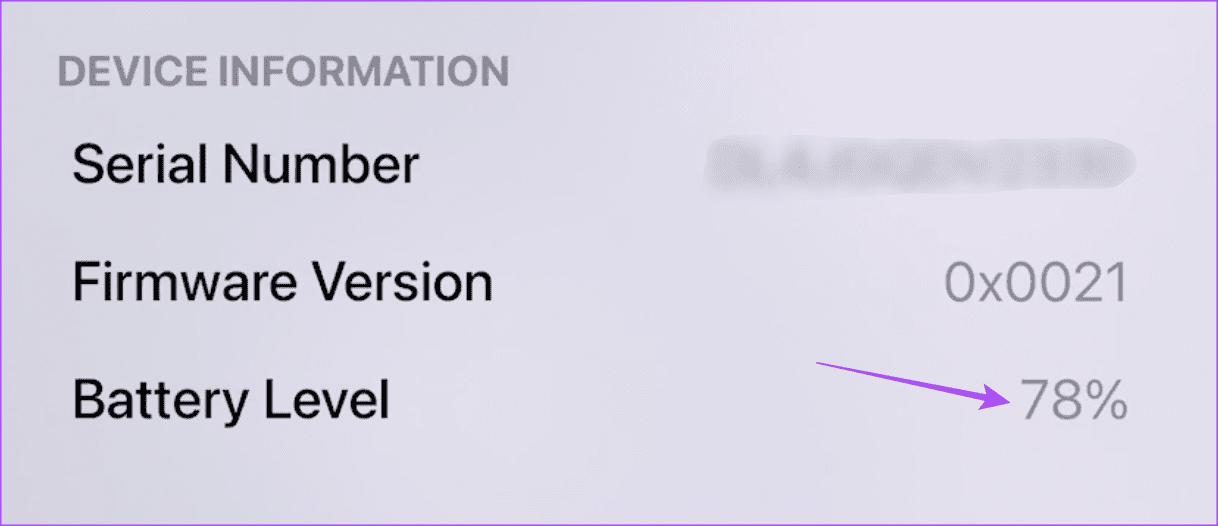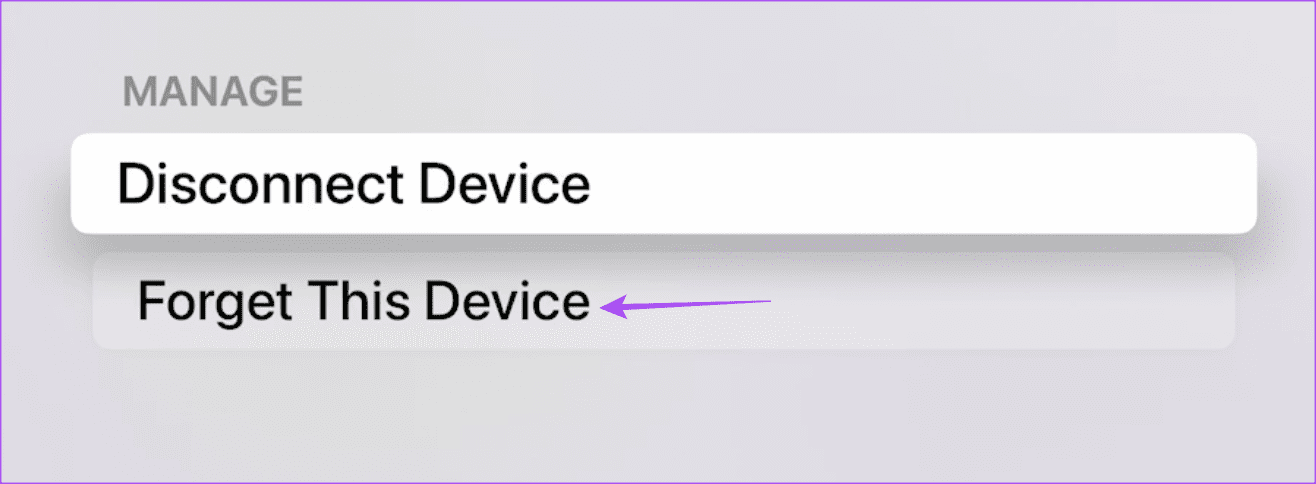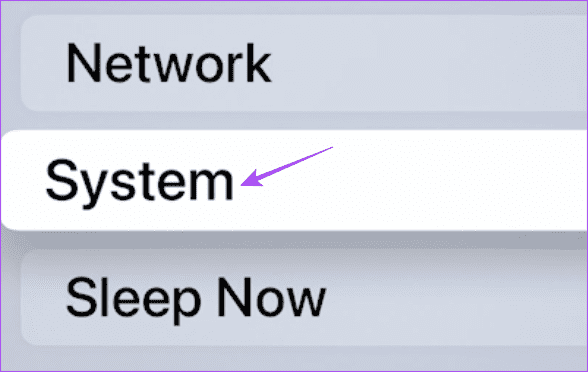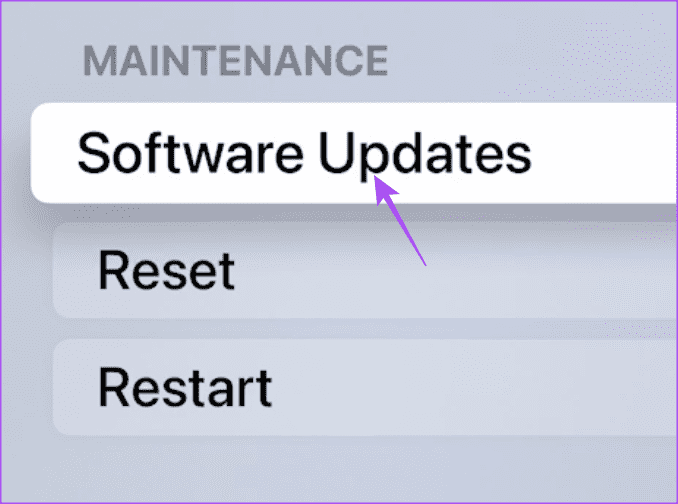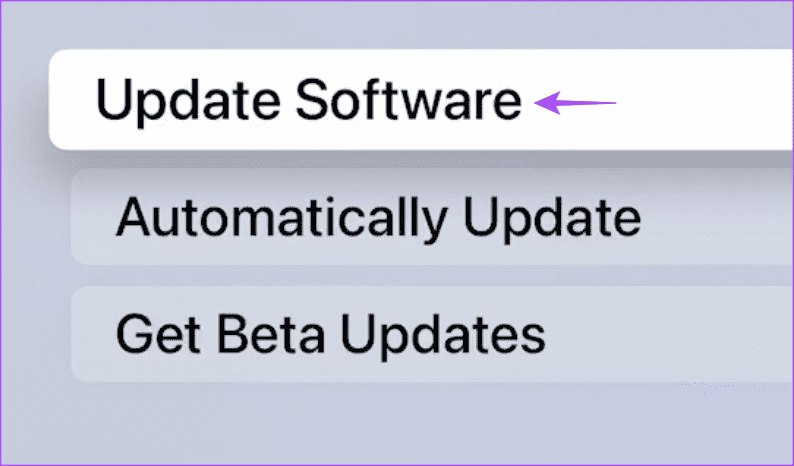Comment résoudre les problèmes Bluetooth sur Apple TV
Apple TV peut offrir une excellente expérience audio et vidéo à la maison. Et si vous avez une Apple TV 4K, il vous suffit de la coupler avec un bon téléviseur 4K et des haut-parleurs pour profiter d'une expérience véritablement cinématographique dans le confort de votre canapé. Vous pouvez également connecter des appareils audio via Bluetooth à votre Apple TV.
Mais de nombreux utilisateurs sont confrontés à divers problèmes lors de l'utilisation de Bluetooth sur leur Apple TV. Par exemple, vos écouteurs Bluetooth ne se connectent pas ou votre Apple TV ne détecte pas les appareils Bluetooth. Si vous rencontrez des problèmes similaires, nous vous expliquerons comment résoudre les problèmes Bluetooth Apple TV.
1. Désactiver le passage automatique aux AirPods
Commencer par la solution qui devrait principalement résoudre les problèmes Bluetooth avec votre Apple TV consiste à désactiver la commutation automatique vers vos AirPods. Vous pouvez facilement basculer votre connexion AirPods entre différents appareils Apple. Mais pour résoudre ce problème, nous vous suggérons de désactiver la fonctionnalité sur votre Apple TV ou Apple TV 4K.
Étape 1: Ouvrir les paramètres sur Apple TV Votre.
Étape 2: Faites défiler vers le bas et sélectionnez Télécommandes et appareils.
Passons à l'étape 3 : Faites défiler vers le bas et sélectionnez Bluetooth.
Étape 4: Double-cliquez sur Suggestion d'AirPods à côté pour vous assurer que la fonction est désactivée.
Étape 5: Fermer Paramètres Et vérifiez si le problème est résolu.
2. Déconnectez le casque BLUETOOTH des autres appareils
Si vos écouteurs Bluetooth ne sont pas connectés à votre Apple TV, vérifiez si vous les avez déconnectés d'autres appareils. Cela semble assez évident, mais nous manquons de le faire après avoir utilisé nos écouteurs Bluetooth avec un autre appareil. Nous vous suggérons donc de vérifier cela, puis d'essayer de vous connecter à votre Apple TV.
3. Vérifiez les niveaux de batterie des appareils BLUETOOTH
Une autre solution de base efficace consiste à vérifier les niveaux de batterie de votre appareil Bluetooth, tels que les écouteurs, les haut-parleurs, etc. Si votre télécommande Apple TV ne répond pas, voici comment vérifier les niveaux de batterie.
Étape 1: Ouvert Paramètres Au Apple TV Votre.
Étape 2: Faites défiler vers le bas et sélectionnez Télécommandes et appareils.
Passons à l'étape 3 : Sélectionner Remote.
Étape 4: Départ Niveaux de batterie du contrôleur Éloigné.
Vous pouvez également lire notre article si votre Apple TV Ne répond pas à la télécommande.
4. Rapprochez le périphérique BLUETOOTH de l'Apple TV
Si votre Apple TV ne trouve toujours pas les appareils Bluetooth, vous devez la rapprocher de votre Apple TV. Par exemple, l'Apple TV 4K prend en charge Bluetooth 5.0 et a une portée de 40 mètres. Apple TV (4.0e génération) prend en charge Bluetooth 10 et a une portée de XNUMX mètres. Vous devez donc vérifier la version Bluetooth de vos appareils sans fil et les maintenir à portée en conséquence.
5. Oublier et reconnecter des appareils BLUETOOTH
Si Bluetooth ne fonctionne toujours pas sur votre Apple TV, vous pouvez oublier votre appareil et essayer de le reconnecter pour vérifier si le problème est résolu. Les étapes s'appliquent à tout appareil Bluetooth.
Étape 1: Ouvert Paramètres sur votre Apple TV.
Étape 2: Faites défiler vers le bas et sélectionnez Télécommandes et appareils.
Passons à l'étape 3 : sélectionner un nom périphérique Bluetooth connecté.
Étape 4: Sélectionner Oubliez cet appareil.
Étape 5: Essayer Connectez un appareil Bluetooth votre dos et vérifier Résoudre le problème.
6. Mise à jour TVOS
Si aucune des solutions ne fonctionne pour vous, nous vous suggérons de mettre à jour la version de tvOS sur votre modèle Apple TV. Vous devriez également voir s'il existe une mise à jour disponible pour vos appareils Bluetooth.
Voici comment mettre à jour votre Apple TV ou Apple TV 4K.
Étape 1: Ouvert Paramètres Au Apple TV Votre.
Étape 2: Faites défiler vers le bas et sélectionnez Système Dans le menu des options.
Passons à l'étape 3 : Sélectionner Mises à jour du programme.
Étape 4: Sélectionner Mise à jour du logiciel.
Étape 5: Dans le cas d Mettre à jour la disponibilité Téléchargez et installez-le.
Après cela, vérifiez si le problème est résolu.
Profitez de la connectivité BLUETOOTH
Ces solutions résoudront les problèmes Bluetooth Apple TV les plus courants. Si vous rencontrez toujours le même problème, nous vous suggérons de vous rendre dans un Apple Store et de le faire vérifier par des experts. Si vous rencontrez des problèmes de lecture audio, vous pouvez vous référer à la publication qui propose Meilleurs correctifs pour aucun son sur Apple TV. Si vous utilisez le modèle Apple TV 4K, vous pouvez vous référer à notre article si Dolby Atmos a cessé de fonctionner sur votre Apple TV 4K.